Como adicionar widget de câmera no Samsung Galaxy

A atualização do One UI 6 permite que os usuários adicionem widgets de câmera em telefones Samsung Galaxy para personalizar como desejarem.
Math Input Panel é um ótimo pequeno aplicativo do Windows que permite usar dispositivos de entrada, como telas sensíveis ao toque, digitalizadores externos ou até mesmo um mouse, para escrever fórmulas matemáticas que são reconhecidas automaticamente e podem ser inseridas em diferentes tipos de documentos. As fórmulas que você escreve no Math Input Panel são coladas em documentos de uma forma completamente editável para que você possa trabalhar com a saída como editaria qualquer tipo de texto. Isso pode melhorar sua produtividade ao criar documentos ou apresentações com muitas fórmulas matemáticas. Neste artigo, compartilharemos com você aplicativos que funcionam com o Math Input Panel e também informaremos onde encontrar o Math Input Panel, como usá-lo em conjunto com outros aplicativos, como corrigir uma fórmula ou equação e como configurar o aplicativo ao seu gosto.
Conteúdo
Tipos de matemática e aplicativos com os quais o Math Input Panel funciona
O Math Input Panel funciona muito bem com matemática de nível universitário e de ensino médio dos EUA. Isso significa que é ótimo para: aritmética, cálculo, funções, conjuntos, teoria dos conjuntos, álgebra, combinatória, probabilidade e estatística, geometria, vetores, geometria analítica 3D, lógica matemática, axiomas, teoremas, definições e matemática aplicada. Não funciona com outros tipos de matemática nem com fórmulas de outros domínios, como a química.
O Math Input Panel pode inserir fórmulas matemáticas apenas em programas que suportem a Mathematical Markup Language (MathML) . O MathML é suportado pelos principais produtos de escritório, como OpenOffice.org, LibreOffice, Microsoft Office 2007, 2010, 2013, 2016 e Office 365, bem como por produtos de software matemático como o Mathematica. Como resultado, o Math Input Panel funciona com todos esses programas.
Como abrir o painel de entrada matemática no Windows 10
A maneira mais rápida de encontrar e abrir o Painel de entrada de matemática no Windows 10 é usar a Cortana. Clique ou toque no campo de pesquisa da barra de tarefas e digite a palavra matemática nele. Em seguida, na lista de resultados, clique ou toque em Math Input Panel .
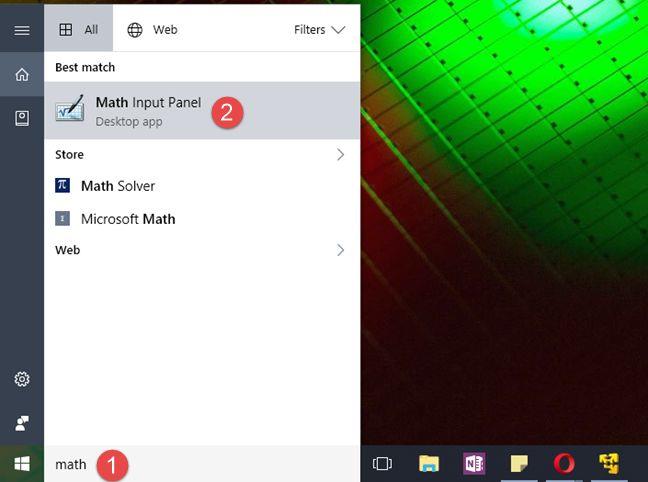
Painel de entrada matemática, Windows
Claro, se você gosta de conversar com Cortana, você também pode pedir a ela gentilmente 🙂 para "abrir o Painel de Entrada de Matemática" .
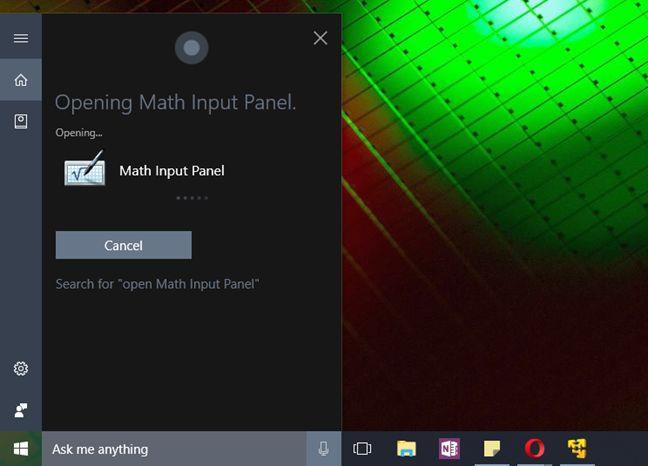
Painel de entrada matemática, Windows
Se você é um tradicionalista, também pode encontrar um atalho para o Painel de Entrada de Matemática no grupo Acessórios do Windows no Menu Iniciar .
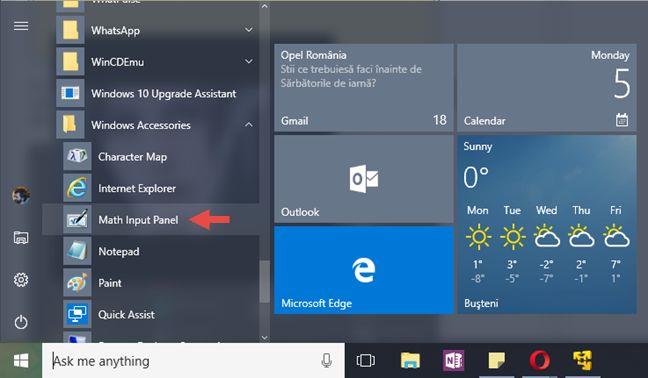
Painel de entrada matemática, Windows
Se preferir, você também pode optar por usar a antiga janela Executar para iniciar o Painel de entrada de matemática . A maneira mais rápida de abrir o Executar é pressionar as teclas Windows + R no teclado. Faça isso e digite o comando mip no campo Abrir . Pressione Enter ou clique/toque em OK e o Painel de entrada matemática será iniciado.
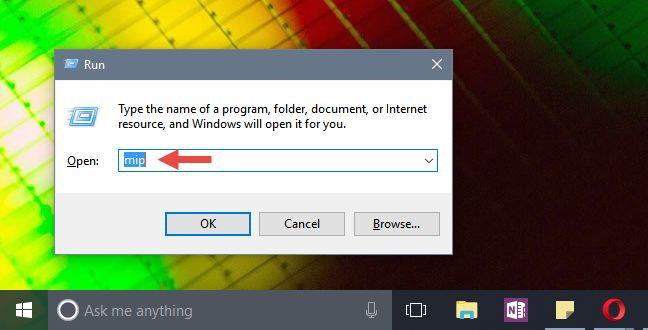
Painel de entrada matemática, Windows
Independentemente do método que você escolher seguir, quando iniciado, o Painel de entrada de matemática deve ficar assim:
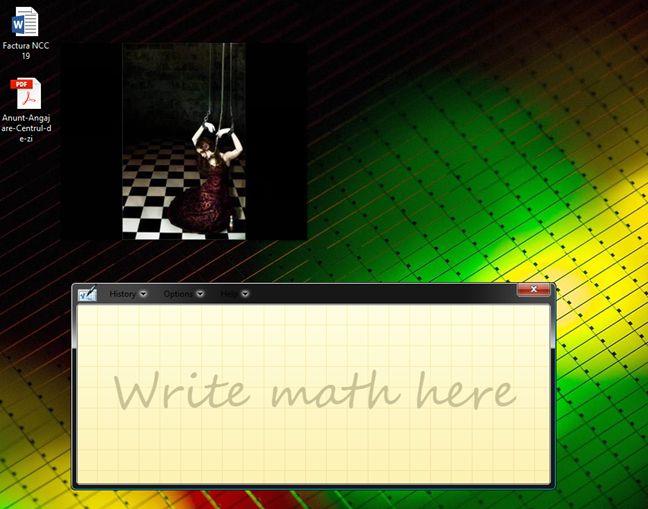
Painel de entrada matemática, Windows
Como abrir o painel de entrada matemática no Windows 7
No Windows 7, o Painel de Entrada de Matemática pode ser encontrado abrindo o Menu Iniciar e indo para Todos os Programas -> Acessórios -> Painel de Entrada de Matemática .
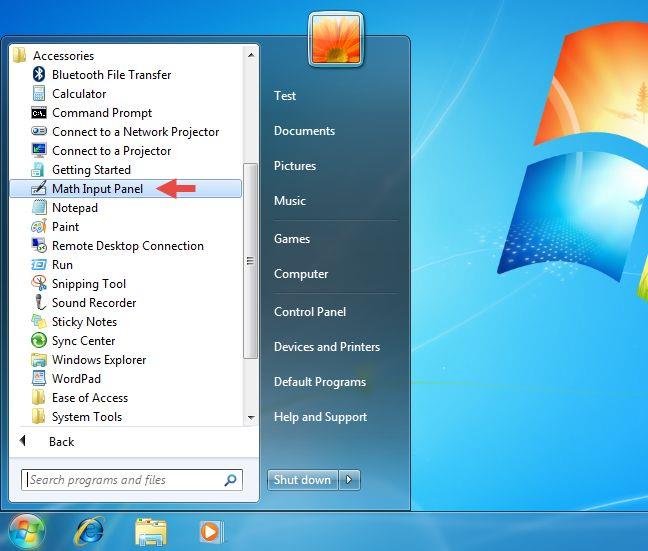
Painel de entrada matemática, Windows
Para aqueles que preferem a linha de comando, você pode iniciar o aplicativo executando o arquivo "C:Program FilesCommon FilesMicrosoft SharedInkmip.exe". Depois de iniciar o aplicativo, você verá uma janela semelhante à abaixo.
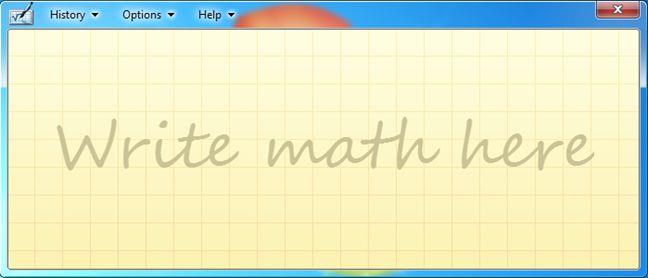
Painel de entrada matemática, Windows
Como abrir o painel de entrada matemática no Windows 8.1
A aparência do Painel de entrada matemática é um pouco diferente no Windows 8.1 quando comparada com a do Windows 10 ou Windows 7, devido à falta de transparência da interface no Windows 8.1. Todos os menus têm as mesmas opções e os recursos incluídos são os mesmos do Windows 10 e 7.
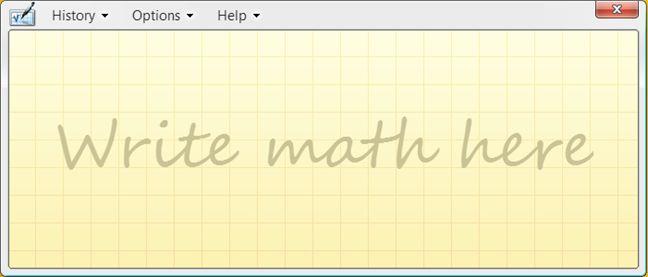
Painel de entrada matemática, Windows
Para abrir o Painel de Entrada de Matemática no Windows 8.1, primeiro mude para a tela Iniciar. Em seguida, clique ou toque no pequeno botão de seta no canto inferior esquerdo da tela.
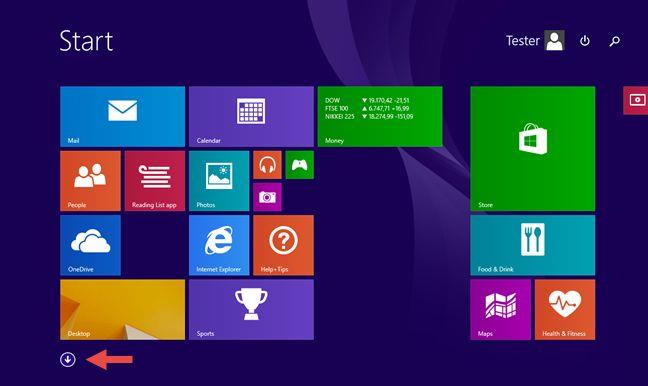
Painel de entrada matemática, Windows
Em seguida, role horizontalmente até chegar à seção Acessórios do Windows. Nele, você encontrará o atalho para o Painel de Entrada de Matemática .
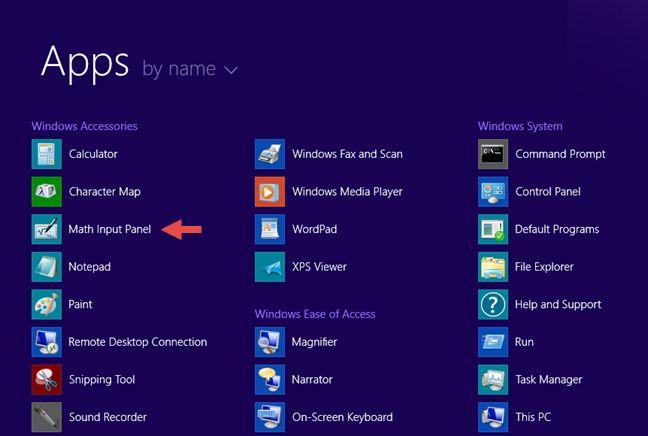
Painel de entrada matemática, Windows
Como alternativa, você também pode pesquisar a palavra matemática na tela inicial e clicar ou tocar no resultado de pesquisa apropriado.
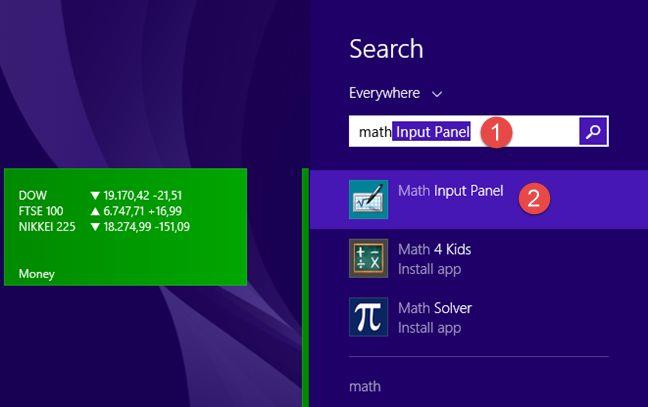
Painel de entrada matemática, Windows
NOTA: Apesar de algumas pequenas diferenças visuais, as versões do aplicativo Math Input Panel do Windows 10, Windows 8.1 e Windows 7 são as mesmas. Assim, as próximas seções deste artigo se referirão simplesmente ao Math Input Panel , independentemente da versão do sistema operacional que você estiver usando. E, para simplificar, usaremos capturas de tela feitas apenas no Windows 10.
Como usar o painel de entrada matemática
No meio do Math Input Panel , onde diz "Write math here" , comece a escrever sua fórmula matemática com o dedo ou o mouse, por exemplo. Depois de começar a escrever, você pode usar as ferramentas do menu que aparece no lado direito da janela.
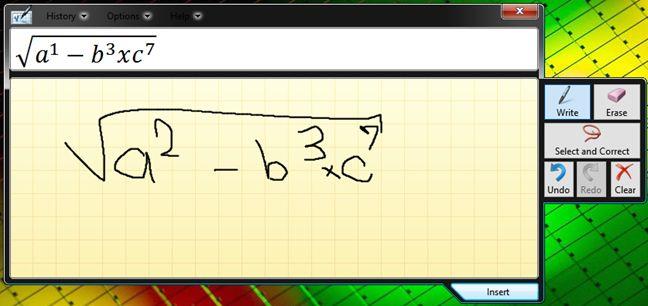
Painel de entrada matemática, Windows
Quando terminar, clique ou toque em Inserir e a fórmula será colada automaticamente no documento onde você deseja usá-la.
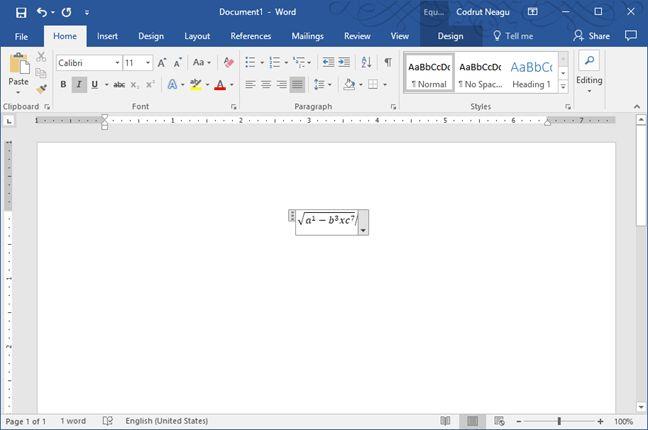
Painel de entrada matemática, Windows
Se a fórmula não for copiada automaticamente para o aplicativo onde você precisa inseri-la, não se preocupe. Por padrão, o Painel de entrada matemática salva as fórmulas na área de transferência. Use Colar (CTRL + V) no outro aplicativo e ele será inserido imediatamente.
Se você escrever várias fórmulas em uma sessão, poderá voltar a qualquer uma delas usando o menu Histórico. Clique ou toque em Histórico e selecione a fórmula anterior que deseja editar ou inserir novamente no documento.
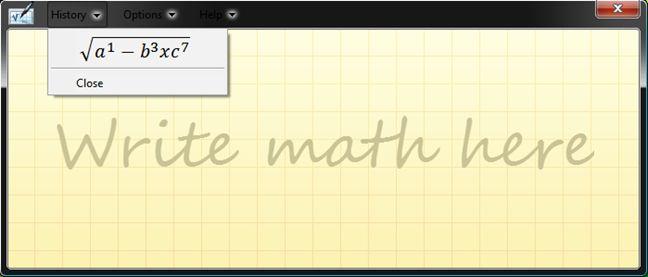
Painel de entrada matemática, Windows
Depois que a fórmula for carregada pelo Math Input Panel , edite-a se necessário e clique ou toque em Inserir para colá-la em seu documento.
Como corrigir fórmulas
Ao escrever uma fórmula, não hesite em usar as ferramentas disponíveis no lado direito do aplicativo. Se você cometeu um erro, pode corrigi-lo facilmente usando a ferramenta Apagar. Clique ou toque nele para apagar o erro.
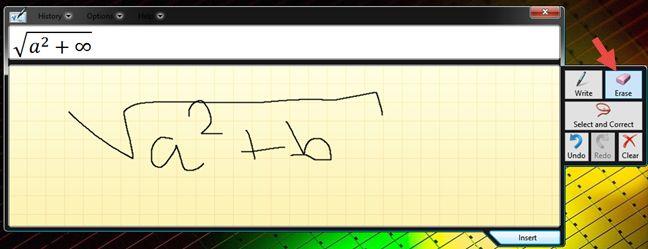
Painel de entrada matemática, Windows
Há situações em que o Math Input Panel não reconhece muito bem o que você escreve. Você pode corrigir a maneira como ele interpreta sua escrita clicando ou tocando em "Selecionar e corrigir" . Em seguida, selecione o caractere que deseja corrigir. Um menu suspenso com possíveis opções de correção é exibido. Nesse menu, selecione a interpretação correta e retome sua escrita clicando ou tocando em Escrever .
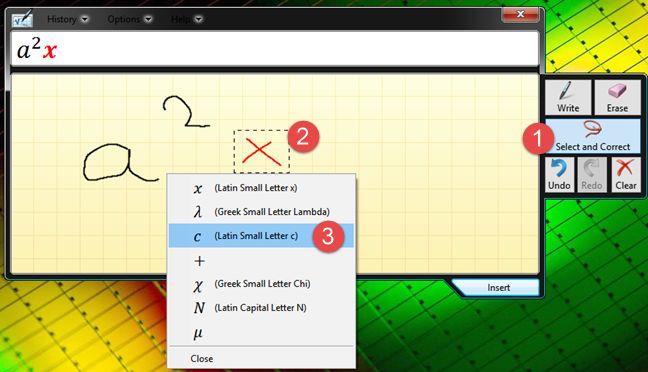
Painel de entrada matemática, Windows
Como configurar o painel de entrada matemática
O Math Input Panel também oferece poucas opções de configuração. Todos eles podem ser acessados a partir do menu Opções. As opções são autoexplicativas e permitem que você faça coisas como mudar a posição dos botões, ligar e desligar a grade ou mostrar os botões do teclado na tela.
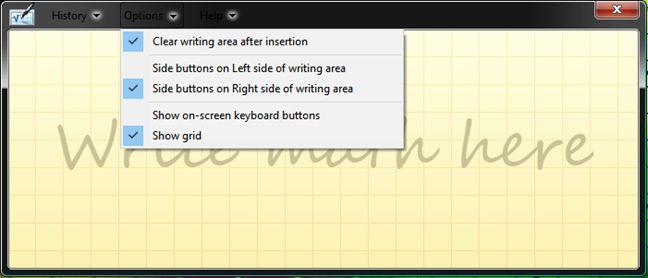
Painel de entrada matemática, Windows
Marque as opções que deseja habilitar e desmarque aquelas que não deseja.
Conclusão
Como você pode ver neste tutorial, o Math Input Panel é uma ferramenta simples e fácil de usar. Seu principal benefício é o fato de acelerar o processo de trabalho com fórmulas matemáticas. Em vez de usar o Editor de Equações do Microsoft Office e gastar bastante tempo inserindo e editando fórmulas matemáticas, você pode simplesmente desenhá-las no Painel de Entrada de Matemática e inseri-las em qualquer documento que precisar. Se você tiver algumas dicas legais ou cenários de uso para o Math Input Panel, não hesite em compartilhá-los nos comentários abaixo.
A atualização do One UI 6 permite que os usuários adicionem widgets de câmera em telefones Samsung Galaxy para personalizar como desejarem.
No artigo a seguir, apresentaremos as operações básicas para recuperar dados excluídos no Windows 7 com a ferramenta de suporte Recuva Portable. Com o Recuva Portable, você pode armazená-lo em qualquer USB conveniente e usá-lo sempre que precisar. A ferramenta é compacta, simples e fácil de usar, com alguns dos seguintes recursos:
Descubra tudo sobre o Paint no Windows 10: como usar sua interface, abrir e editar imagens, adicionar texto, formas, e muito mais. Dicas essenciais para otimizar seu uso do Paint.
Descubra onde está a Lixeira no Windows 10 e 11 e aprenda todas as maneiras de acessá-la, incluindo o acesso à pasta oculta $Recycle.Bin.
Descubra como gerenciar guias no Microsoft Edge como um profissional para aumentar sua produtividade. Feche abas, abra novas abas, atualize abas, etc.
Aprenda como controlar o volume no Windows 10 e Windows 11 com este guia abrangente. Descubra como ajustar o volume usando atalhos de teclado, controles no sistema e dispositivos externos.
Como abrir o Explorador de Arquivos no Windows 10 e Windows 11, ou Windows Explorer no Windows 7. Aqui estão todos os atalhos do Explorador de Arquivos.
Aprenda como iniciar o aplicativo Microsoft Paint no Windows 10 e 11 utilizando diferentes métodos, incluindo o comando mspaint.
Aprenda como mudar o tipo de conta de usuário padrão para administrador no Windows 10. Descubra 6 métodos eficazes para gerenciar contas de usuário.
Aprenda a gerenciar contas de usuário e grupos de usuários no Windows 10 usando a ferramenta Usuários e Grupos Locais (lusrmgr.msc).
Como criar um link para um arquivo, pasta ou biblioteca em seu computador Windows e enviá-lo para outras pessoas. Aprenda a copiar um caminho de arquivo como um link de forma eficaz.
Aprenda como alterar permissões de aplicativos no Windows 10, definindo quais aplicativos têm acesso a recursos como câmera e localização.
Aprenda a abrir o PowerShell no Windows 10 e Windows 11, inclusive como administrador. Dicas práticas e métodos eficientes para uso.
Como se conectar a um servidor FTP do Windows 10 usando o Explorador de Arquivos. Tutorial completo para gerenciar arquivos e pastas em um servidor FTP.
Aprenda a imprimir uma imagem grande como um pôster em várias páginas utilizando o Paint do Windows 10, de forma fácil e eficiente.
Se você não precisa mais usar o Galaxy AI no seu telefone Samsung, você pode desativá-lo com uma operação muito simples. Aqui estão as instruções para desativar o Galaxy AI em telefones Samsung.
Se você não precisa usar nenhum personagem de IA no Instagram, você também pode excluí-lo rapidamente. Aqui está um guia para remover caracteres de IA no Instagram.
O símbolo delta no Excel, também conhecido como símbolo de triângulo no Excel, é muito utilizado em tabelas de dados estatísticos, expressando números crescentes ou decrescentes, ou quaisquer dados de acordo com a vontade do usuário.
Além de compartilhar um arquivo do Planilhas Google com todas as planilhas exibidas, os usuários podem optar por compartilhar uma área de dados do Planilhas Google ou compartilhar uma planilha no Planilhas Google.
Os usuários também podem personalizar para desativar a memória do ChatGPT quando quiserem, tanto nas versões para dispositivos móveis quanto para computadores. Aqui estão as instruções para desabilitar o armazenamento do ChatGPT.
Por padrão, o Windows Update verifica automaticamente se há atualizações e você também pode ver quando foi a última atualização. Aqui está um guia para ver quando o Windows foi atualizado pela última vez.
Basicamente, a operação para excluir o eSIM no iPhone também é simples para nós seguirmos. Aqui estão as instruções para remover o eSIM do iPhone.
Além de salvar Live Photos como vídeos no iPhone, os usuários podem converter Live Photos para Boomerang no iPhone de forma muito simples.
Muitos aplicativos ativam o SharePlay automaticamente quando você faz uma chamada de vídeo pelo FaceTime, o que pode fazer com que você pressione acidentalmente o botão errado e estrague a chamada de vídeo que está fazendo.
Quando você ativa o Click to Do, o recurso funciona e entende o texto ou a imagem em que você clica e então faz julgamentos para fornecer ações contextuais relevantes.
Ligar a luz de fundo do teclado fará com que ele brilhe, o que é útil ao operar em condições de pouca luz ou para deixar seu canto de jogo mais fresco. Há quatro maneiras de ligar as luzes do teclado do laptop para você escolher abaixo.
Há muitas maneiras de entrar no Modo de Segurança no Windows 10, caso você não consiga entrar no Windows e entrar. Para entrar no Modo de Segurança do Windows 10 ao iniciar seu computador, consulte o artigo abaixo do WebTech360.
A Grok AI agora expandiu seu gerador de fotos de IA para transformar fotos pessoais em novos estilos, como criar fotos no estilo Studio Ghibli com filmes de animação famosos.
O Google One AI Premium está oferecendo um teste gratuito de 1 mês para os usuários se inscreverem e experimentarem muitos recursos atualizados, como o assistente Gemini Advanced.
A partir do iOS 18.4, a Apple permite que os usuários decidam se querem ou não mostrar pesquisas recentes no Safari.




























